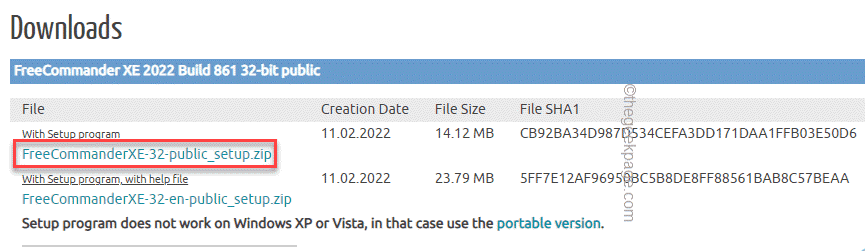Bilgisayarınızdaki masaüstü simgeleri çok yavaş mı yükleniyor? Eğer öyleyse, bilgisayarınızda daha uzun önyükleme süresi sorunuyla karşılaşacaksınız. Bu sorunu, yalnızca bilgisayarınızda bu kolay düzeltmeleri izleyerek çözebilirsiniz.
Fix-1 Iconcache'i Yerel klasörden silin-
Iconcache, geçici önbellek bilgilerini içeren önbellektir, silinmesi bu sorunu çözecektir.
1. Basın Windows tuşu+R çalıştırmak Çalıştırmak pencere.
2. Temp klasörüne erişmek için “ yazmanız gerekir.%temp%” ve ardından vur Giriş.

3. İçinde Sıcaklık klasörü, " üzerine tıklayınYerelBelirlenen klasöre geri dönmek için adres çubuğundaki ”.

4. İçinde Yerel klasör, menü çubuğunda “Görünüm“.
5. Ardından, “Seçenekler“.
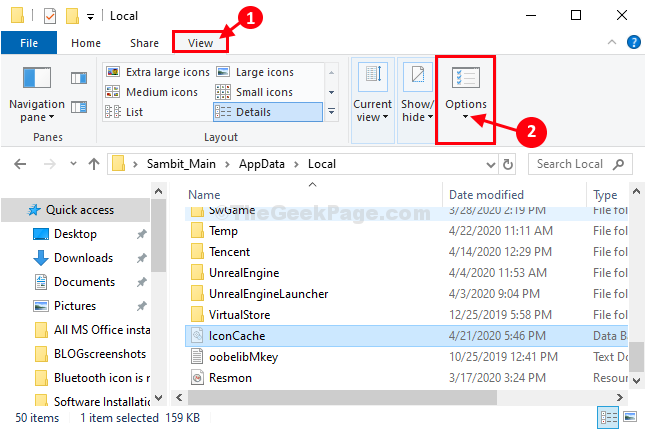
6. Şimdi, "Görünüm” sekmesi.
7. şimdi, Kontrol seçenek "Gizli dosyaları, klasörleri ve sürücüleri göster“.

8. Şimdi, "Uygulamak" ve TAMAM MI"kaydetmek için.

Bilgisayarınızdaki gizli klasörleri/dosyaları göreceksiniz.
9. Şimdi aşağı kaydırın ve “simge önbelleği" dosya.
10. Sağ tık üzerinde "simge önbelleği” dosyasına tıklayın ve ardından “Sil"Bilgisayarınızdan silmek için.

Kapat Dosya Gezgini pencere.
Tekrar başlat Değişikliklerin yürürlüğe girmesine izin vermek için bilgisayarınız.
Yeniden başlattıktan sonra, masaüstünüzdeki simgelerin yüklenme süresini kontrol edin.
Fix-2 Tüm simge önbellek dosyalarını Appdata'dan silin-
1. presleme Windows tuşu+R açılır Çalıştırmak terminal.
2. Yapıştırmak bu çalıştırma komutunu ve ardından “TAMAM MI“.
uygulama verisi

3. İçinde Uygulama verisi Klasör, çift tıklama üzerinde "Yerel” klasörüne erişin.
Yerel > Microsoft > Windows > Gezgin
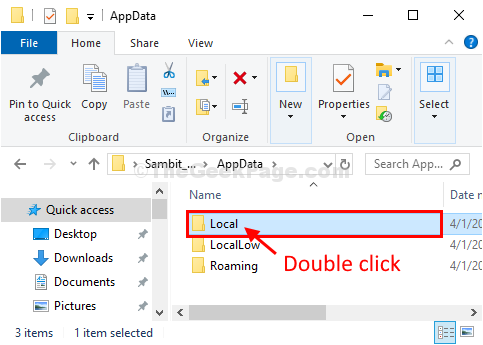
4. Şimdi Gezgin klasörü, tüm dosyaları seçin (iconcache / thumbcache) ve ardından 'SilKlasörü boşaltmak için klavyenizden ' tuşuna basın.
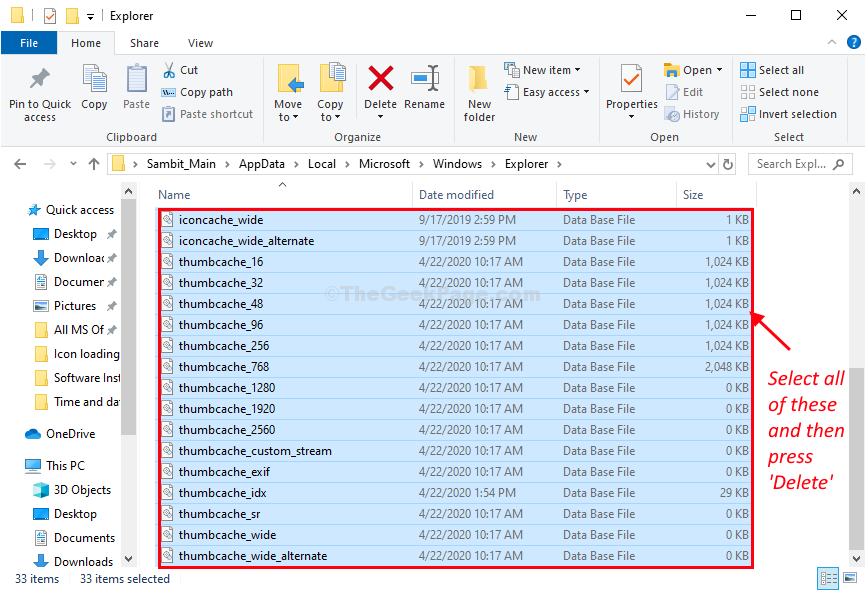
Kapat Dosya Gezgini pencere.
İhtiyacın olacak tekrar başlat senin bilgisayarın.
Yeniden başlattıktan sonra, masaüstünüzdeki simgelerin yüklenme süresini kontrol edin.
Düzeltme-3 Kayıt Defteri Düzenleyicisi'nde bir dize değeri ekleyin-
1. “ için sol alt köşedeki arama kutusuna tıklayın.regedit” arama kutusundan.
2. Ardından, “Kayıt düzenleyici“.

Kayıt Defteri Düzenleyicisi pencere açılacaktır.
NOT–
Gerçek çözüme gitmeden önceki ön süreç, bir yedeğini oluşturmayı içerir. Kayıt düzenleyici. Bunu yapmak için Kayıt Defteri Düzenleyicisini açtıktan sonra “Dosya” menü çubuğunda ve ardından “İhracat“.

unutma kayıt etmek yedeklemeyi güvenli bir yerde yapın.
3. Şimdi sol taraftaki başlıkları şu şekilde genişletin-
Bilgisayar\HKEY_LOCAL_MACHINE\SOFTWARE\Microsoft\Windows\CurrentVersion\Explorer
4. şimdi, sağ tıküzerindeGezgin” ve ardından sırayla “ üzerine tıklayınYeni>” ve ardından “Dize değeri“.
5. Yeni dizeyi “olarak adlandırınMaksimum Önbelleğe Alınmış Simgeler“.
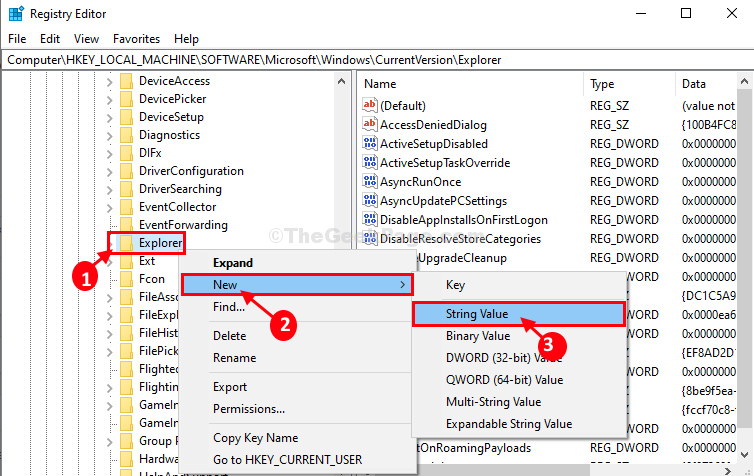
6. Şimdi, ekranın sağ tarafında Kayıt düzenleyici pencere, çift tıklama üzerindeMaks.Önbelleğe Alınmış Simgeler“.
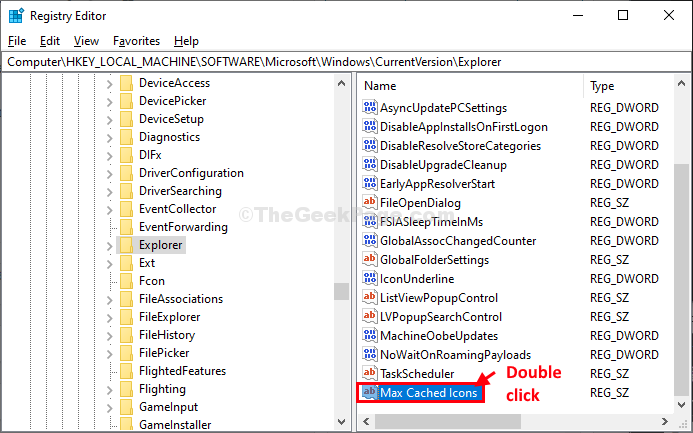
7. İçinde Dizeyi Düzenle pencere, "4096" içinde 'Değer verisi:'seçenek.
8. Tıklamak "TAMAM MI” değişiklikleri bilgisayarınıza kaydetmek için.
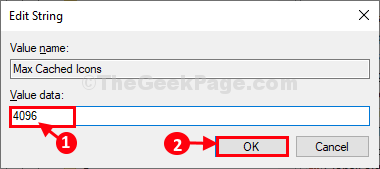
Kapat Kayıt düzenleyici pencere ve sonra yeniden başlat değişiklikleri bilgisayarınıza kaydetmek için
Yeniden başlattıktan sonra sorununuz çözülecektir.